Excel表格错位的常见原因包括:单元格合并、列宽或行高设置不当、数据输入不规范、筛选或排序功能的误用、格式复制错误、隐藏行或列。以下将详细描述单元格合并的原因,并在后续部分详细解释每一个可能导致错位的因素及其解决方法。
单元格合并
单元格合并是指将多个单元格合并成一个单元格,这样可以在表格中创建更大的单元格来显示标题或大段文本。然而,合并单元格可能导致表格数据的对齐和排序出现问题。例如,当你合并了几列的单元格后,再对表格进行排序时,合并的单元格会导致相邻的数据无法正确对齐。为了避免这个问题,建议尽量少使用单元格合并,并在需要合并时小心处理。
一、单元格合并
当我们在Excel表格中合并单元格时,通常是为了使表格看起来更加美观,或者为了在某些情况下突出显示重要的信息。然而,这种操作在实际使用中可能导致数据错位,尤其是在对数据进行排序或筛选时。
1.1 合并单元格的影响
合并单元格会导致Excel在进行排序和筛选操作时无法正确识别数据的边界。例如,当你合并了两列的单元格并尝试对整列进行排序时,Excel可能无法正确对齐其他未合并的单元格,导致数据错位。这种情况在处理大型数据表时尤为明显,因为一旦出现错位,整个数据表可能变得难以理解和使用。
1.2 避免合并单元格的方法
为了避免因合并单元格导致的数据错位问题,建议使用“跨列居中”功能代替合并单元格。通过这种方式,可以实现类似的视觉效果,而不会影响数据的对齐和操作。具体操作方法如下:
选择需要跨列居中的单元格区域。
在“开始”选项卡中,点击“对齐方式”组中的“合并及居中”下拉菜单。
选择“跨列居中”。
二、列宽或行高设置不当
设置不当的列宽或行高是另一个常见导致Excel表格错位的原因。这种情况通常出现在手动调整列宽或行高时,尤其是在处理含有大量数据或不同类型数据的表格时。
2.1 列宽和行高的影响
如果列宽或行高设置不当,可能会导致单元格中的数据无法完全显示,从而造成视觉上的错位。例如,当某一列的列宽过窄时,单元格中的文本可能会被截断,或者以“####”显示,这样会让人误以为数据出现了错位。类似地,行高设置不当也会影响数据的可读性。
2.2 调整列宽和行高的方法
为了确保数据的正确显示,需要适当地调整列宽和行高。可以通过以下步骤实现:
选择需要调整的列或行。
在“开始”选项卡中,点击“单元格格式”。
选择“列宽”或“行高”,根据需要输入合适的数值。
或者,可以将鼠标放在列标或行标之间,拖动以调整列宽或行高。
三、数据输入不规范
数据输入不规范是导致Excel表格错位的另一个主要原因。当输入的数据格式不一致或包含多余的空格、字符时,会影响Excel的排序、筛选和计算功能,从而导致数据错位。
3.1 数据输入不规范的影响
不规范的数据输入会导致Excel无法正确识别和处理数据。例如,在输入日期时,如果部分单元格使用“YYYY-MM-DD”格式,而其他单元格使用“MM/DD/YYYY”格式,Excel在进行排序时会将这些数据视为不同的类型,从而导致错位。此外,多余的空格和字符也会影响数据的对齐和计算。
3.2 规范数据输入的方法
为了确保数据输入的规范性,需要在输入数据时遵循以下原则:
统一数据格式:确保同一列中的数据使用相同的格式,例如日期、货币等。
去除多余空格:使用Excel的“TRIM”函数去除单元格中的多余空格。
检查数据输入的准确性:在输入数据后,定期检查并清理错误或不一致的数据。
四、筛选或排序功能的误用
筛选或排序功能的误用也是导致Excel表格错位的常见原因。在对数据进行筛选或排序时,如果操作不当,可能会导致数据顺序被打乱,从而出现错位。
4.1 筛选或排序功能的影响
在进行筛选或排序操作时,如果没有正确选择整个数据区域,或者没有考虑到合并单元格的影响,Excel可能会将部分数据视为独立单元,从而导致数据错位。例如,在对某一列进行排序时,如果没有选择整列数据,Excel可能会只对部分单元格进行排序,从而导致其他数据与之错位。
4.2 正确使用筛选和排序功能的方法
为了避免因筛选或排序功能的误用导致的数据错位,需要遵循以下步骤:
确保选择整个数据区域:在进行筛选或排序操作前,确保选择了整个数据区域,而不仅仅是某一列或某一行。
使用Excel的“表格”功能:将数据转换为Excel表格,以便Excel自动管理数据区域。
检查合并单元格:在进行排序或筛选前,确保没有合并单元格,或将合并单元格拆分。
五、格式复制错误
格式复制错误是导致Excel表格错位的另一个原因。当复制格式时,如果没有正确选择目标区域或误用了“格式刷”工具,可能会导致格式和数据的不一致,从而出现错位。
5.1 格式复制错误的影响
格式复制错误会导致单元格的边框、对齐方式、字体等格式属性发生变化,从而影响数据的显示和对齐。例如,当使用“格式刷”工具复制格式时,如果没有正确选择目标区域,可能会导致部分单元格的格式发生变化,从而出现错位。
5.2 避免格式复制错误的方法
为了避免因格式复制错误导致的数据错位,需要在复制格式时注意以下几点:
确保选择正确的目标区域:在使用“格式刷”工具时,确保选择了正确的目标区域,以避免格式属性的误复制。
使用“选择性粘贴”功能:在复制格式时,可以使用“选择性粘贴”功能,只复制需要的格式属性,而不影响其他数据。
检查格式复制结果:在完成格式复制后,检查目标区域的格式属性是否正确,以确保数据的对齐和显示。
六、隐藏行或列
隐藏行或列是导致Excel表格错位的另一个原因。当隐藏某些行或列时,如果未正确管理数据区域,可能会导致数据的显示和对齐出现问题。
6.1 隐藏行或列的影响
隐藏行或列会导致部分数据无法显示,从而影响数据的整体对齐和操作。例如,当隐藏某些行或列后,再对表格进行排序或筛选时,Excel可能会忽略隐藏的数据,从而导致数据错位。此外,隐藏行或列也会影响数据的可见性和可读性。
6.2 正确使用隐藏行或列的方法
为了避免因隐藏行或列导致的数据错位,需要在使用隐藏功能时注意以下几点:
确保数据的完整性:在隐藏行或列前,确保数据的完整性和一致性,以避免隐藏数据对整体数据的影响。
使用“筛选”功能:在需要隐藏部分数据时,可以使用Excel的“筛选”功能,以便在不影响数据整体性的情况下隐藏不需要的数据。
定期检查隐藏数据:在隐藏行或列后,定期检查和管理隐藏的数据,以确保数据的可见性和可读性。
七、其他可能导致Excel表格错位的因素
除了上述原因外,还有其他一些因素可能导致Excel表格出现错位问题。例如,使用不兼容的插件或宏、Excel版本不一致、文件损坏等。
7.1 插件或宏的影响
使用不兼容的插件或宏可能会导致Excel表格出现错位问题。例如,一些第三方插件或宏可能会修改Excel的默认设置或操作,从而导致数据的对齐和显示出现问题。为了避免这种情况,建议使用兼容的插件或宏,并定期更新和维护。
7.2 Excel版本不一致
不同版本的Excel在功能和格式上可能存在差异,从而导致数据的显示和操作出现问题。例如,在较旧版本的Excel中创建的表格可能在较新版本中无法正确显示或操作,从而出现错位问题。为了避免这种情况,建议在不同版本之间转换文件时,检查并调整数据和格式,以确保兼容性。
7.3 文件损坏
文件损坏也是导致Excel表格错位的一个潜在原因。例如,由于病毒感染、磁盘错误或其他原因导致的文件损坏,可能会影响Excel表格的数据和格式,从而出现错位问题。为了避免这种情况,建议定期备份文件,并使用杀毒软件检查和修复文件。
结论
Excel表格错位是一个常见但复杂的问题,可能由多种原因引起。通过了解和避免上述常见原因,如单元格合并、列宽或行高设置不当、数据输入不规范、筛选或排序功能的误用、格式复制错误、隐藏行或列等,可以有效地减少和解决数据错位问题。此外,定期检查和维护Excel表格,确保数据的完整性和一致性,也是避免错位问题的重要措施。
相关问答FAQs:
1. 为什么我的Excel表格出现错位的问题?Excel表格错位可能是由于多种原因引起的,例如单元格合并、行高列宽设置不当、单元格格式问题等。请查看以下常见原因和解决方法。
2. 我的Excel表格中的数据为什么出现了错位?如果您的Excel表格中的数据出现了错位,可能是因为某些单元格被合并了,导致数据无法正常显示。您可以尝试取消合并单元格,以恢复数据的正常显示。
3. 怎样解决Excel表格中行高列宽设置不当导致的错位问题?如果您的Excel表格中的数据出现了错位,可能是因为行高或列宽设置不当。您可以通过以下步骤来解决问题:选择整个表格或选中需要调整的行/列,然后右键点击选择“行高”或“列宽”,将其调整为合适的数值,以确保数据能够正常显示。
文章包含AI辅助创作,作者:Edit1,如若转载,请注明出处:https://docs.pingcode.com/baike/4683505